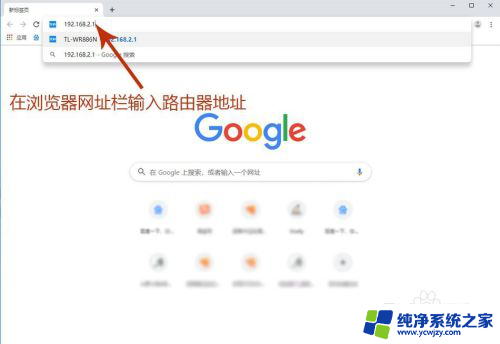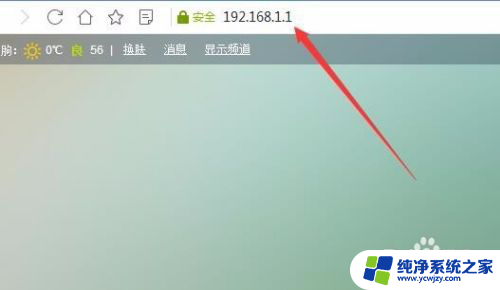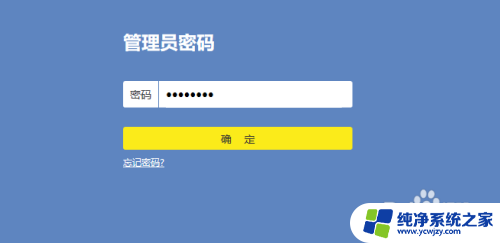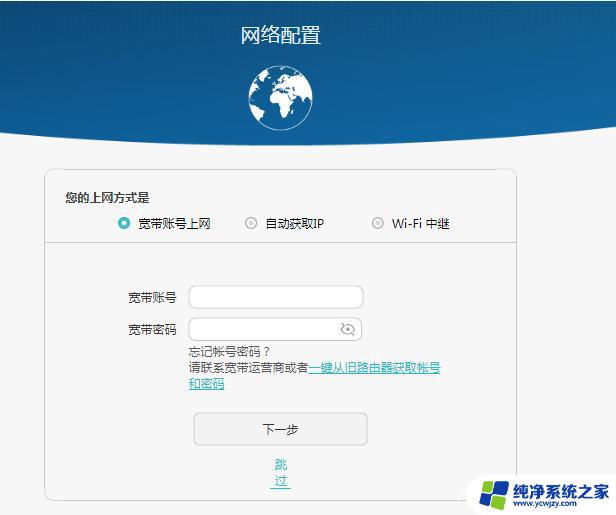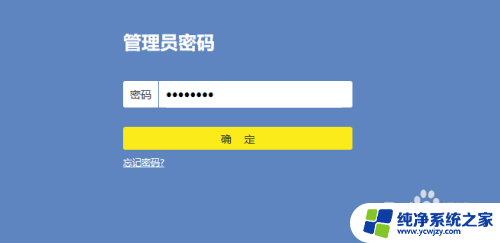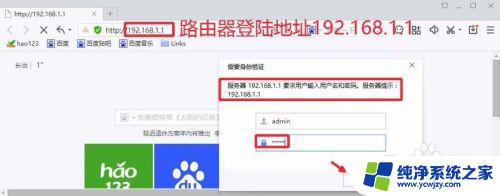不知道静态ip怎么设置路由器 路由器静态IP设置教程
在网络连接中,路由器扮演着至关重要的角色,而为了确保网络的稳定和安全,设置路由器的静态IP地址是必不可少的一步。对于一些不熟悉网络设置的人来说,静态IP设置可能会成为一个难题。如何设置路由器的静态IP呢?在本文中我们将为大家详细介绍路由器静态IP的设置教程,让大家能够轻松掌握这一技巧,实现网络的稳定连接。无论您是网络新手还是有一定经验的用户,本文都将为您提供有用的指导和建议,帮助您顺利完成路由器静态IP的设置。
具体步骤:
1.打开浏览器输入路由器地址:
路由器地址通常为192.168.0.1或者192.168.1.1,小编这里自己设置的192.168.2.1
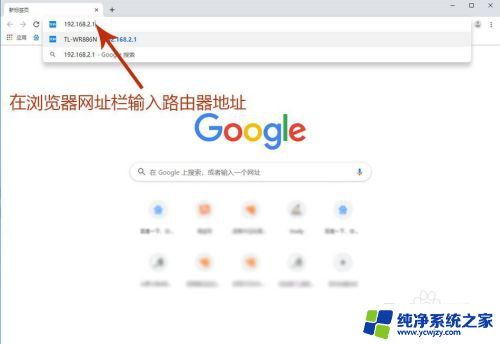
2.输入管理员密码点击确定,如果是新的路由器,先设置管理员密码;
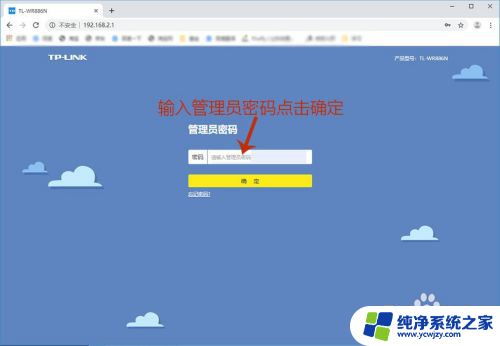
3.点击路由器设置;
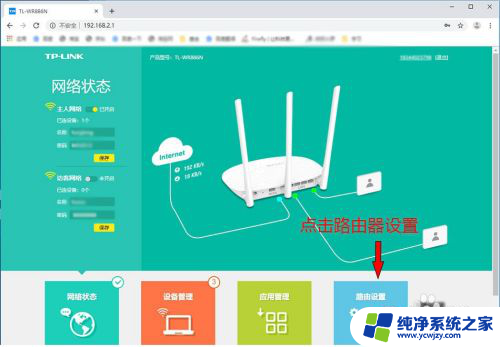
4.点击上网设置;
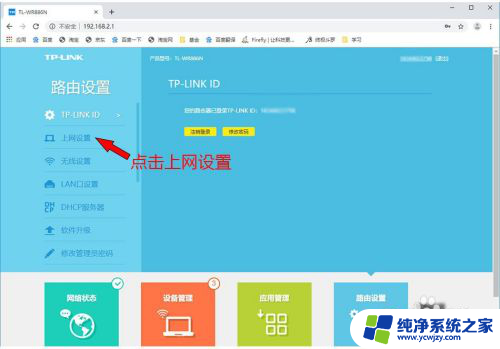
5.设置静态IP:
1.在WAN口连接类型选择固定IP地址;
2.在IP地址后输入一个固定IP地址,这个根据网关来。如果网关为192.168.1.1,设置为192.168.1.*(*为2-200的数字),如果网关为192.168.0.1,设置为192.168.0.*(*为2-200的数字);
3.填入子网掩码,子网掩码一般都是255.255.255.0;
4.填入网关,了解本地网关,一般是192.168.0.1或者192.168.1.1;
5.设置DNS,常用的公用DNS有8.8.8.8/114.114.114.114/114.114.114.0等;
6.最后保存设置,就设置好了路由器静态IP了。
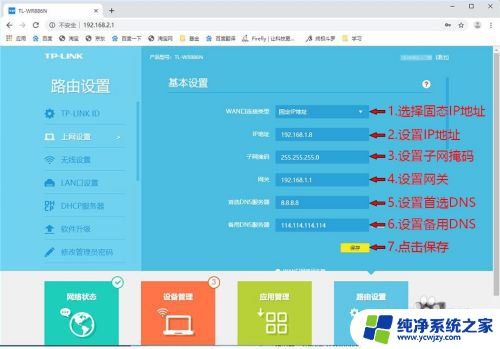
以上是关于如何设置路由器静态IP的全部内容,如果你遇到了这种情况,可以按照以上方法来解决,希望对大家有所帮助。